1. Lỗi không kết nối được vps bằng remote desktop connection là gì?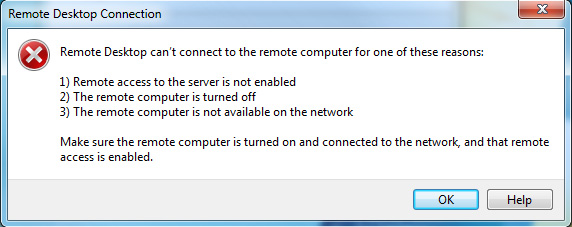
Đây là một lỗi liên quan đến remote desktop connection để kết nối với VPS. Và nếu bị lỗi bạn sẽ không thể truy cập VPS được.
2. Nguyên nhân gây ra lỗi không kết nối được vps bằng remote desktop connection?
– Firewall hoặc tường lửa: Tường lửa trên VPS hoặc trên mạng cục bộ của bạn có thể chặn kết nối RDP. Đảm bảo rằng cổng 3389 (hoặc cổng bạn đang sử dụng cho RDP) được mở trên tường lửa.
– Remote Desktop không được kích hoạt: Kiểm tra xem Remote Desktop đã được kích hoạt trên VPS chưa. Bạn có thể kiểm tra cài đặt trong Control Panel > System > Remote Settings.
– Chưa cấp quyền người dùng: Đảm bảo tài khoản người dùng bạn đang sử dụng để kết nối có quyền truy cập qua Remote Desktop. Đối với Windows, kiểm tra trong mục “Remote” của cài đặt tài khoản người dùng.
– Lỗi mạng: Có thể có vấn đề với kết nối mạng giữa máy tính của bạn và VPS. Kiểm tra xem cả hai đều có kết nối mạng đúng cách.
– Địa chỉ IP thay đổi: Nếu bạn sử dụng địa chỉ IP để kết nối và địa chỉ IP của VPS thay đổi, bạn sẽ không thể kết nối được. Đảm bảo rằng bạn đang sử dụng đúng địa chỉ IP.
– Lỗi cấu hình RDP: Có thể có vấn đề với cấu hình RDP trên máy tính hoặc VPS. Kiểm tra xem cấu hình có đúng không.
– Tài khoản người dùng bị khóa hoặc mật khẩu sai: Nếu tài khoản người dùng bạn đang sử dụng bị khóa hoặc bạn nhập sai mật khẩu, bạn sẽ không thể kết nối được.
3. Cách fix Lỗi không kết nối được vps bằng remote desktop connection?
Cách 1:
Chạy lệnh sau trong dấu nhắc lệnh hệ thống cục bộ của bạn để xác định xem cổng Remote Desktop có bị chặn hay không.
telnet localhost Remote-desktop-port
// Bạn sẽ tìm thấy cổng Remote Desktop trong chi tiết đăng nhập VPS.
HOẶC
telnet 127.0.01 Remote-desktop-port
// Bạn sẽ tìm thấy cổng Remote Desktop trong chi tiết đăng nhập VPS.
Nếu bạn thấy tường lửa máy cục bộ từ chối các kết nối RDP gửi đi thì cổng RDP của bạn có thể bị chặnMặc định, Remote Desktop Protocol (RDP) sử dụng cổng 3389. Đảm bảo rằng tường lửa trên VPS và mạng cục bộ cho phép kết nối qua cổng này.
Cách 2:
Kiểm tra và kích hoạt cài đặt RDP
Nếu tùy chọn “ Không cho phép kết nối với máy tính này ” được bật, không người dùng nào có thể kết nối từ xa với máy tính của bạn ngay cả khi họ đã được thêm vào nhóm Người dùng Máy tính Từ xa . Đảm bảo rằng tùy chọn Kết nối từ xa được bật bằng cách làm theo các hướng dẫn bên dưới:
- Nhấp vào Bắt đầu và mở Trình quản lý máy chủ .
- Nhấp vào Máy chủ cục bộ từ menu bên trái.
- Trong Thuộc tính , bạn sẽ tìm thấy trạng thái Remote Desktop của mình , trong trường hợp này rất có thể là Đã tắt .
Nhấp vào liên kết Trạng thái bị vô hiệu hóa cho Remote Desktop . - Trên cửa sổ Thuộc tính hệ thống , chọn Cho phép kết nối từ xa với máy tính này .
Bạn cũng có thể chọn Chỉ cho phép kết nối từ các máy tính chạy Remote Desktop với Xác thực cấp mạng để có kết nối an toàn hơn. - Nhấn OK để lưu.
Cách 3: Kích hoạt quy tắc RDP trong tường lửa
Kích hoạt quy tắc cho phép truy cập thông qua Tường lửa Windows bằng cách làm theo các hướng dẫn bên dưới:
- Nhấp chuột phải vào nút Bắt đầu và nhấp vào Bảng điều khiển .
- Bấm vào Hệ thống và Bảo mật sau đó bấm vào Tường lửa của Windows .
- Từ menu bên trái, nhấp vào Cài đặt nâng cao .
- Trên cửa sổ tiếp theo, nhấp vào Quy tắc gửi đến từ bảng điều khiển bên trái trong Tường lửa Windows với bảo mật nâng cao trên máy tính cục bộ .
- Tìm Remote Desktop – User Mode (TCP-In) và nhấp vào nó.
- Nhấp vào Bật quy tắc từ bảng điều khiển bên phải.
